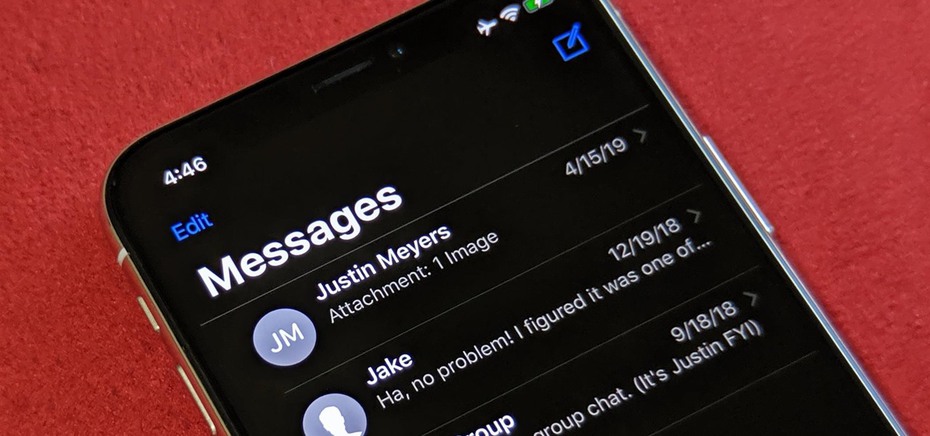Nếu như ở các phiên bản iOS trước, người dùng phải tự đặt hình ảnh và tên của các liên hệ có trong danh bạ. Việc này đồng nghĩa với người khác chỉ có thể xem thông tin liên hệ của bạn gián tiếp bằng cách chính họ nhập thủ công trong phần thông tin liên lạc thì giờ đây bạn có thể quản lý hồ sơ của chính mình và chia sẻ tên, ảnh đại diện với người khác.
Bài viết này sẽ hướng dẫn bạn cách tạo ảnh profile và hiển thị tên cá nhân khi sử dụng iMessage trên iOS 13.
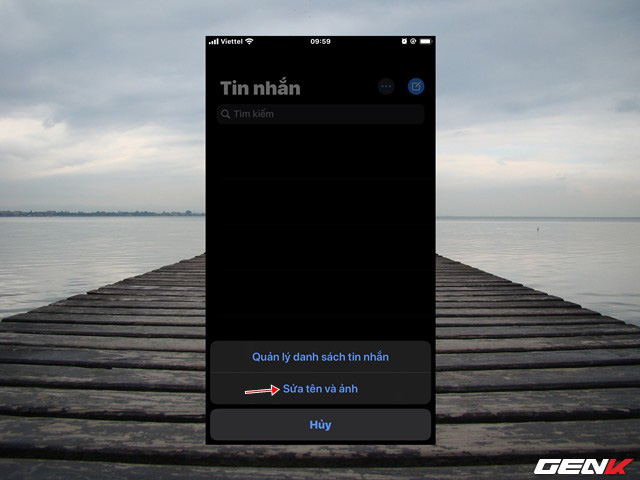
-Đầu tiên bạn mở ứng dụng Tin nhắn và chọn vào biểu tượng dấu ba chấm ở góc trên bên phải. Tại đây bạn nhấn vào vào mục Sửa tên và ảnh. Khi giao diện mới hiện ra, bạn hãy nhấn vào dòng Chọn tên và ảnh.
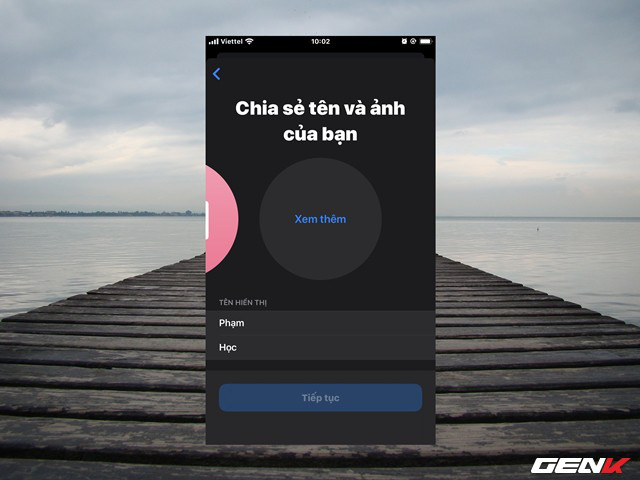
-Tiếp theo, bạn hãy điền tên muốn hiển thị vào mục Tên hiển thị rồi chọn vào mục Xem thêm ở chính giữa màn hình. Lúc này một danh sách hình ảnh đại diện được gợi ý sẽ hiện ra, nếu bạn muốn lấy ảnh chân dung của mình làm avatar thì ấn vào hình chiếc máy ảnh ở góc trái màn hình.
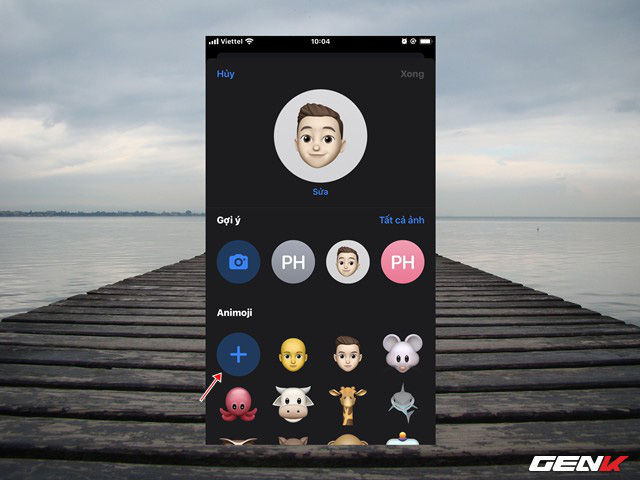
-Nếu muốn dùng Animoji làm ảnh đại diện, bạn hãy nhấp chọn biểu tượng dấu cộng. Khi giao diện thiết kế Animoji hiện ra, tùy theo sở thích cá nhân bạn có thể tự mình thay đổi màu da, khuôn mặt, kiểu tóc,… Có rất nhiều lựa chọn cho bạn tha hồ thỏa sức sáng tạo để tạo ra một ảnh đại diện chất nhất có thể.
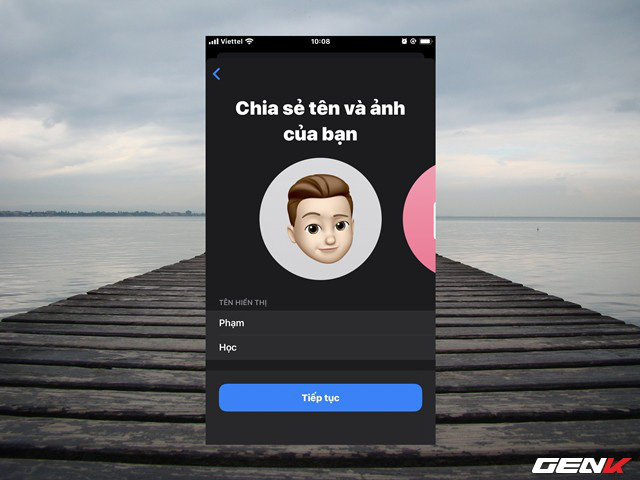
-Sau khi hoàn thành việc thiết kế bạn cần lựa chọn tư thế ảnh sau đó thiết lập vị trí ảnh trong khung và chọn màu nền. Bước kế tiếp bạn hãy chọn vào Tiếp tục và Sử dụng khi có thông báo hiện ra. Cuối cùng bạn hãy lựa chọn chia sẻ ảnh đại diện với tất cả người dùng iMessage trong danh bạ.
Từ bây giờ những liên hệ trong danh bạ có kích hoạt iMessage đồng thời đã nâng cấp lên phiên bản iOS 13 sẽ nhìn thấy được tên, ảnh đại diện và thông tin liên lạc của bạn một cách tự động mà không mất công nhập thủ công như trước.
Minh Hoa (t/h)